Filer används för att lagra och organisera data på en disk. Vi använder ofta filer när vi behöver lagra data permanent på en hårddisk. Låt oss till exempel säga att vi bygger ett mjukvarusystem som håller studentposter. Nu måste vi lagra studentdata permanent för framtida bruk. För detta ändamål kan vi använda filer för att lagra data, och senare kan vi öppna dessa filer och komma åt den lagrade informationen när som helst.
Läsning och skrivning av filer är mycket vanliga funktioner i Python. Det är enkelt att skapa, läsa och redigera filer i Python. Python levereras med inbyggda funktioner för att läsa och skriva filer. Du kan öppna, skriva och läsa filer med de inbyggda Python-funktionerna. Filåtgärderna utförs i följande ordning:
- Öppna en fil
- Läs / skriv fil
- Stäng filen
Med Python kan du skapa textfiler och binära filer. Textfiler lagrar data i form av tecken och varje rad slutar med ett nytt linjetecken ('\ n'). I binära filer lagras data i form av byte (1 och 0).
I den här artikeln lär du dig:
- Några av de olika fillägena i Python
- Hur man öppnar en fil
- Hur man skapar en fil
- Hur man skriver data till en fil
- Hur man läser en fil
Olika fillägen i Python
Lägen i Python beskriver vilken typ av operation som ska utföras på filen. När du öppnar en fil måste du ange läget. Varje fil har ett filhandtag. Filhandtaget fungerar som en markör som anger var data ska skrivas och läsas. Det är en typ av platspekare. Följande inkluderar några av de olika åtkomstfilslägena i Python:
| Läge | Beskrivning |
| r | Öppnar filen i läsläge. Det här läget är valt som standard om du inte definierar något läge när du öppnar filen i Python. |
| w | Skriver en fil. Det här läget skapar en fil om filen inte redan finns och skriver över data i filen. |
| r+ | Används för att läsa och skriva filen. Det visar ett fel om filen inte finns. |
| a | Öppnar filen i append-läge. Filhandtaget finns i slutet av filen. Detta läge skriver inte över befintliga data utan börjar skriva data i slutet av filen. En ny fil skapas om filen inte finns. |
| a+ | Öppnar filen för läsning och skrivning. Detta öppnar filen i läget för skrivning. Uppgifterna infogas i slutet av filen. En ny fil skapas om filen inte finns. |
| t | Öppnar filen i textläge. |
Hur man öppnar en fil
För att öppna en fil i Python, använd den inbyggda öppna() fungera. Funktionen open () tar två argument som inmatning, i.e., namnet på filen och driftsättet. Denna funktion returnerar filobjektet som en utdata. Det finns inget behov av att importera någon modul för att använda funktionen open (). Följande är syntaxen för funktionen open ():
file_object = open (“filnamn”, “läge”)Här representerar 'filnamn' namnet på den faktiska textfilen, medan 'läge' representerar filåtkomst eller filoperationsläge. Du kan också placera r före 'filnamn' om filnamnet innehåller specialtecken. R placeras enligt följande:
= fil_objekt = öppen (r “filnamn”, “läge”)Exempelvis kan filnamnet vara: “F: \ newfolder \ myfile.Text"
Hur man skapar en fil
Den öppna () funktionen kan användas för att skapa filer i Python. Använd tilläggsläget (a) inuti den öppna () -funktionen för att skapa filen. Skapa en fil med koden nedan:
file = open ("exempel.txt "," a ")Här skapas ett nytt filobjekt. Filobjektet heter "fil.”Namnet på den nyskapade textfilen är” exempel.Text.”Textfilen öppnas i tilläggsläge. Den skapar den nya filen om filen inte redan finns. När du har skapat filen måste du stänga filen på följande sätt:
fil.stänga()Den inbyggda stängningsfunktionen () används för att stänga filen.
Hur man skriver data till en fil
Det finns två funktioner i Python som används för att skriva data i en fil:
- skriva()
- skrivlinjer ()
Skrivfunktionen () används för att skriva enradiga eller enstaka strängdata till en fil, medan funktionen skrivarlinjer () används för att skriva flera datorrader till en textfil. Låt oss se några exempel på att skriva data till en fil.
Använd skrivfunktionen ()
I det här exemplet använder vi skrivfunktionen () för att skriva data till en fil. Filen öppnas i skrivläge. "\ N" placeras för att ange slutet på raden.
# skapa ett nytt filobjekt och öppna en fil i skrivlägefile = open ("exempel.txt "," w ")
# skriver en rad till en fil
fil.skriv ("Välkommen till linuxhint \ n")
# att skriva en enda rad till en fil
fil.skriv ("Välkommen tillbaka")
# stänger filen
fil.stänga()
Produktion
Raderna har skrivits i textfilerna.
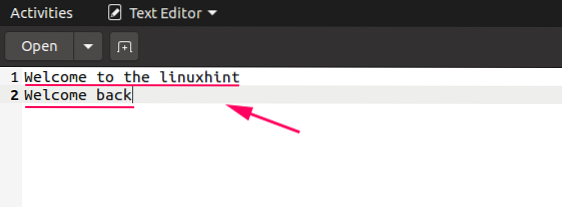
Om vi öppnar filen i skrivläge och ber skrivfunktionen () att skriva fler rader till filen kommer den att skriva över tidigare data och nya data läggs till i textfilen.
# skapa ett nytt filobjekt och öppna en fil i skrivlägefile = open ("exempel.txt "," w ")
# skriver en rad till en fil
fil.skriv ("Hej alla \ n")
# skriver ytterligare en rad till en fil
fil.skriv ("Detta är den ersatta strängen")
# stänger filen
fil.stänga()
Produktion
I utdata kan man se att tidigare data ersätts och nya data läggs till på sin plats i textfilen.
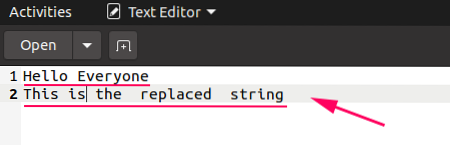
Om vi vill behålla både tidigare och nya data i filen kan vi öppna filen i append-läge, så här:
# skapa ett nytt filobjekt och öppna en fil i append-lägefile = open ("exempel.txt "," a ")
# skriver en rad till en fil
fil.skriv ("Hej alla \ n")
# att skriva en enda rad till en fil
fil.skriv ("Detta är den ersatta strängen \ n")
# skriver en ny ny enstaka rad till en fil
fil.skriv ("Detta är den nyligen tillagda strängsträngen \ n")
# stänger filen
fil.stänga()
Produktion
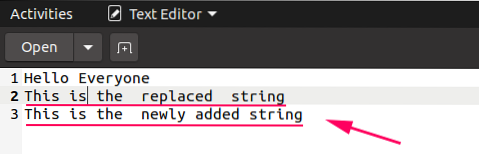
Använda funktionen Writelines ()
Writelines () -funktionen används för att skriva flera rader i en text samtidigt, enligt följande:
# skapa ett nytt filobjekt och öppna en fil i skrivlägefile = open ("fil1.txt "," w ")
# lagring av flera strängdata i en variabel
str = ["Hej allihopa \ n", "Välkommen till linuxhint \ n", "vi använder Writelines-funktionen \ n"]
# använder Writelines-funktioner för att skriva data i en fil
fil.skrivlinjer (str)
# stänger filen
fil.stänga()
Produktion
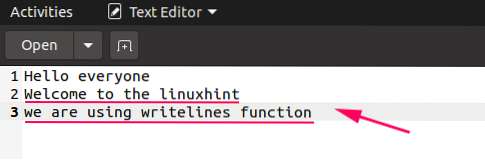
Hur man läser en fil
För att läsa en fil i Python, öppna först filen i läsläge. Det finns tre inbyggda funktioner i Python för att läsa en fil. Dessa inkluderar följande:
- läsa()
- readline ()
- readlines ()
läsa(): Används för att läsa data från en fil; returnerar hela data i form av sträng.
readline (): Läser en rad data från en fil; returnerar bara första raden.
readlines (): Läser alla befintliga rader från en fil; returnerar den i form av en lista.
Funktionen seek () används för att ändra filhandtagets position. När du läser data i filen, placerar filhandtaget sig i slutet av filen. Således är ett filhandtag som en markör, med sökfunktionen () som medel för att flytta markören.
Låt oss se ett exempel på att läsa data från filen.
# öppna en fil i läslägefile = open ("fil1.txt "," r ")
# använder funktionen read () för att läsa data från filen
# lagra raderna i en variabel
data = fil.läsa()
# skriva ut data
print ("Detta är utdata från läs () -funktionen: \ n")
skriva ut (data)
# använder sökfunktionen () för att få filpositionen i start
fil.söka (0)
# använder funktionen readline () för att läsa data från filen
# lagra raderna i en variabel
data = fil.readline ()
# skriva ut data
print ("Detta är resultatet av readline () -funktionen: \ n")
skriva ut (data)
# använder sökfunktionen () för att få filpositionen i start
fil.söka (0)
# använder funktionen readlines () för att läsa data från filen
# lagra raderna i en variabel
data = fil.readlines ()
# skriva ut data
print ("Detta är resultatet av readlines () -funktionen: \ n")
skriva ut (data)
# stänger filen
fil.stänga()
Produktion
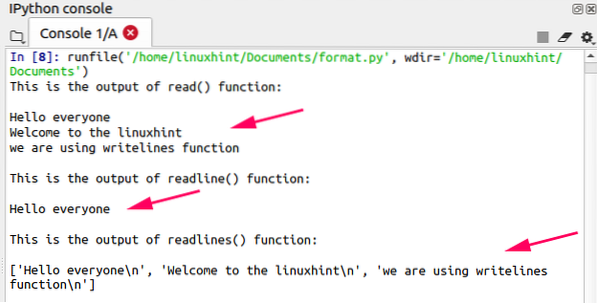
Slutsats
Det är ofta nödvändigt att lagra information eller data i en fil. I Python kan du enkelt skapa, skriva och läsa filer med hjälp av de inbyggda Python-funktionerna. Det finns inget behov av att importera andra moduler till ditt program när du vill läsa, skriva och skapa filer. Du kan också använda flera inbyggda åtkomstlägen när du använder filerna. I den här artikeln har vi förklarat hur man läser och skriver filer i Python med några enkla exempel.
 Phenquestions
Phenquestions


